방법 1. 사진 복구 소프트웨어로 손상된 사진 수정
손상된 사진이 표시되지 않는 경우, EaseUS Fixo Photo Repair 의 기능을 사용해 보세요. 이 강력한 소프트웨어는 손상된 사진을 복구하도록 설계되었습니다.
이 사진 복구 도구는 파일 형식 오류 및 기타 이미지 손상을 포함한 다양한 사진 손상 문제를 해결할 수 있습니다. 또한 모든 종류의 흠집을 제거하여 완벽한 사진을 제공합니다. EaseUS Fixo Photo Repair는 JPEG, PNG, JPG, CR3, CR2, NEF, NRW, RAF 등 다양한 사진 형식을 처리할 수 있습니다. CR2 사진이 열리지 않는 등 손상된 RAW 사진을 몇 번의 클릭만으로 복구하고 , 미리 보거나 열 수 없는 사진도 수정할 수 있습니다.
- EaseUS Fixo Photo Repair는 다양한 장치에서 데이터를 복구한 후 JPEG 복구를 지원합니다.
- 간단하고 사용자 친화적인 인터페이스는 손상된 사진을 더 잘 복구하는 데 도움이 됩니다.
- JPEG, PNG, JPG, CR3, CR2, NEF, NRW, RAF 등 다양한 사진 형식을 처리합니다.
아래에서는 이 도구를 효과적으로 활용하고 소중한 추억을 되찾는 방법을 단계별로 안내해 드리겠습니다.
1단계. 컴퓨터에서 Fixo를 시작합니다. "사진 복원"을 선택하여 열 수 없거나 부분적으로 누락된 사진 등을 복구할 수 있습니다. 손상된 사진을 선택하려면 "사진 추가"를 클릭하십시오.
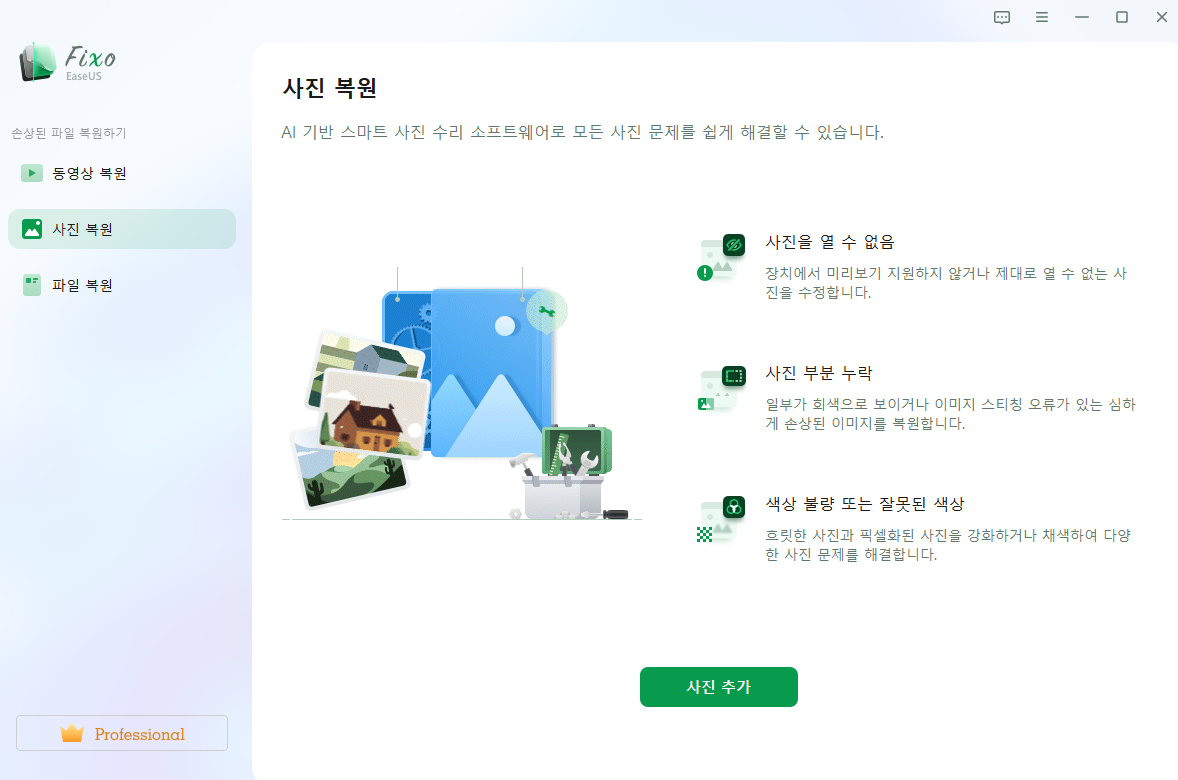
2단계. "모두 복원" 버튼을 클릭하여 여러 장의 사진을 한 번에 복구할 수 있습니다. 한 장의 사진을 복구하려면 포인터를 대상 사진으로 이동하고 "복원"을 선택하십시오.
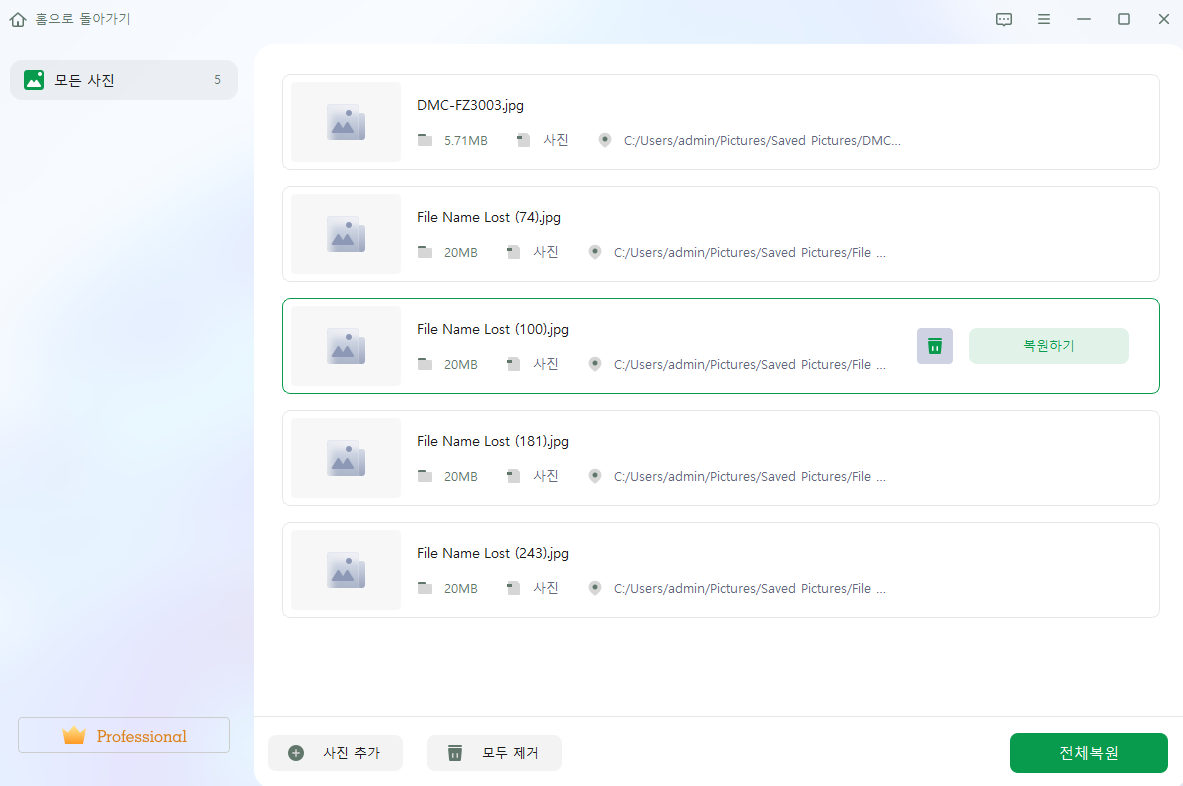
3단계. 눈 아이콘을 클릭하여 사진을 미리 보고 "저장"을 클릭하여 선택한 사진을 저장할 수 있습니다. 복구된 모든 이미지를 저장하려면 "모두 저장"을 선택하십시오. 복구된 폴더를 찾으려면 "복구된 파 보기"를 클릭하십시오.
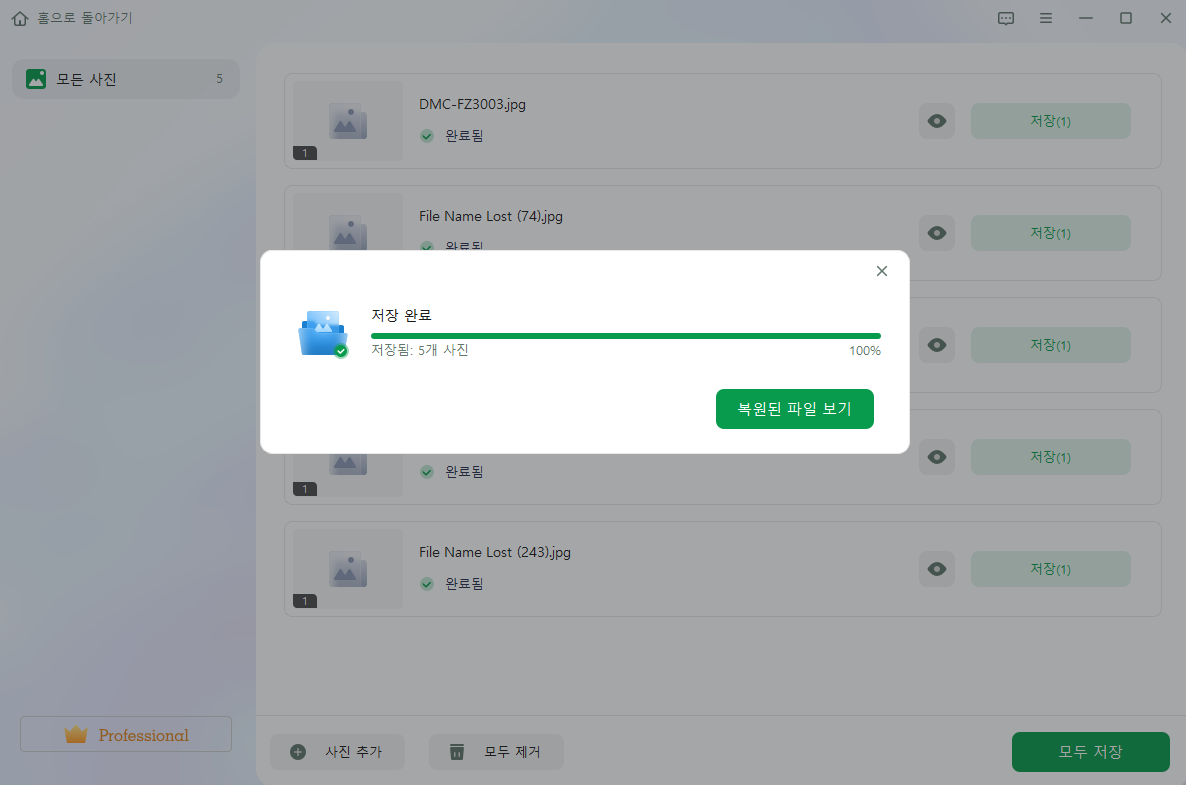
이 유용한 가이드를 소셜 미디어에서 친구들과 공유하여 손상된 사진을 손쉽게 복구하고 소중한 순간을 다시 떠올릴 수 있도록 하세요.
방법2. 다른 브라우저로 사진 열기
웹사이트에 이미지가 표시되지 않는 것은 현재 브라우저의 버그 때문일 수 있습니다. 이미지가 제대로 로드되는지 확인하려면 다른 브라우저를 사용해 보는 것이 좋습니다. 예를 들어, Microsoft Edge를 사용 중인데 이 문제가 발생하는 경우 Google Chrome, Opera, Firefox 또는 기타 다른 브라우저를 사용해 보는 것이 좋습니다.
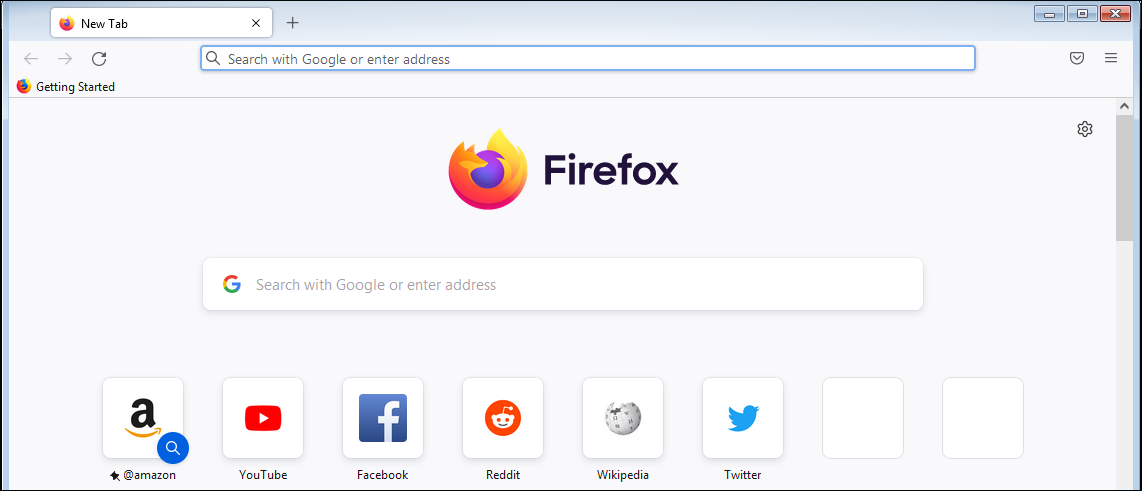
방법3. Chrome 시크릿 모드에서 이미지 열기
Chrome에서 이미지 로딩을 방해할 수 있는 또 다른 문제는 브라우저 확장 프로그램입니다. 특히 여러 개의 확장 프로그램을 실행 중인 경우, 문제를 일으키는 특정 확장 프로그램을 파악하는 것이 어려울 수 있습니다.
이 문제를 해결하는 간단한 방법은 Chrome의 시크릿 모드를 사용하는 것입니다. 이 모드를 사용하면 확장 프로그램을 로드하지 않고 브라우저가 열립니다.
개인 브라우징을 시작하려면 다음과 같이 하세요.
1단계. top 오른쪽 모서리에 있는 세 개의 점을 클릭하여 Chrome 메뉴에 접근합니다.
2단계. "새 시크릿 창"을 선택하세요.
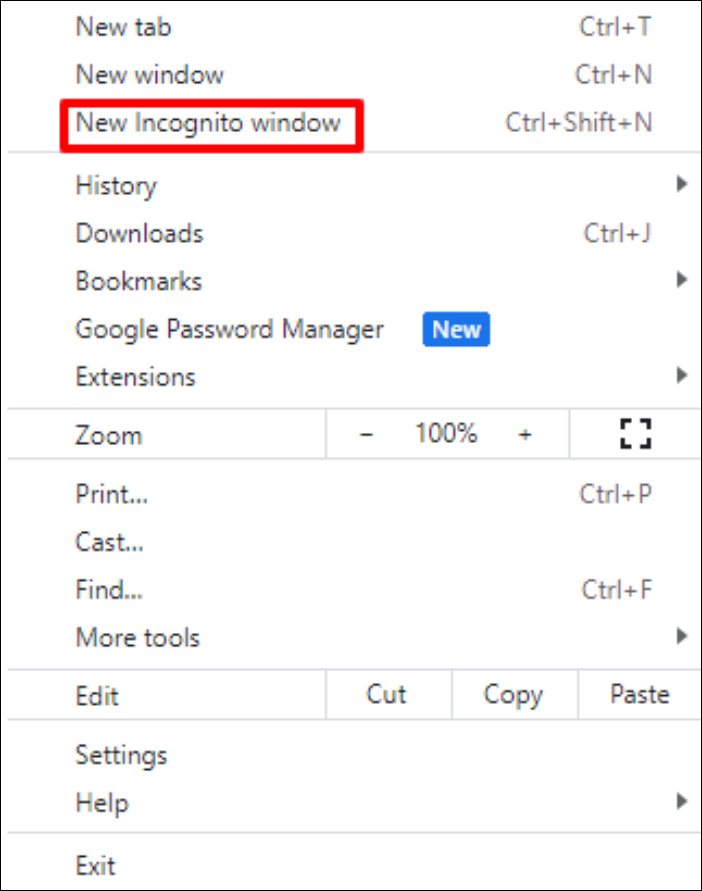
방법4. 브라우저 업데이트
오래된 Chrome 브라우저를 사용하면 웹 페이지 로딩이나 이미지 표시에 어려움을 겪는 경우가 많습니다.
이는 웹 페이지가 최근에 업데이트되어 최신 버전의 크로미엄 렌더링 엔진을 요구하는 최신 웹 코드를 사용하는 경우 명확해집니다.
Chrome을 업데이트하려면:
1단계. top 오른쪽에 있는 세 개의 점을 클릭하세요.
2단계. 메뉴에서 "도움말"을 선택하세요.
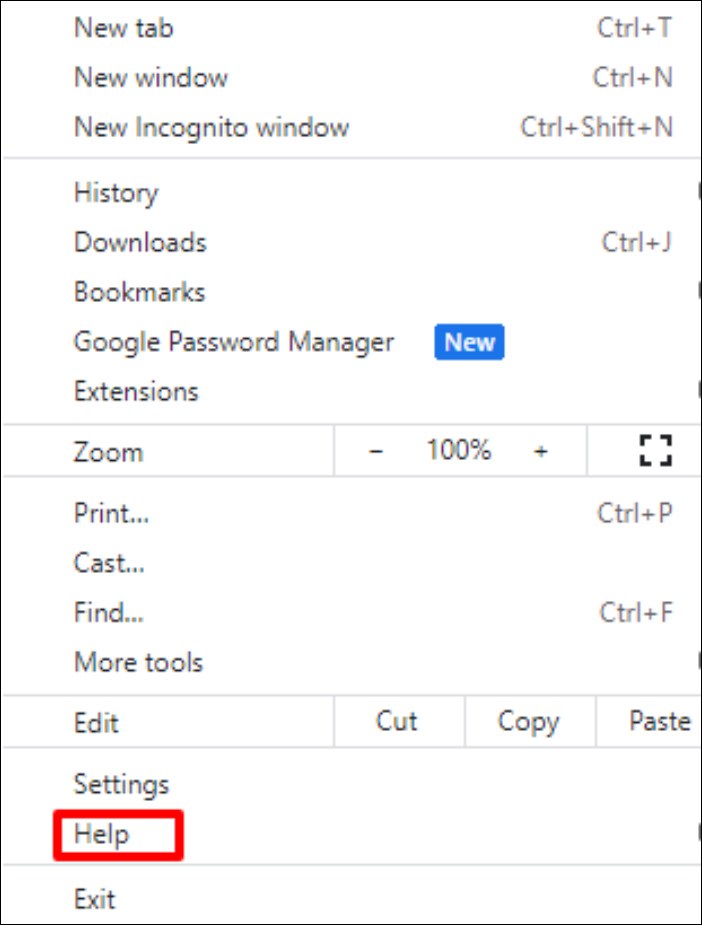
3단계 . 그런 다음 "Google Chrome 정보"를 선택하세요. 그러면 Chrome이 자동으로 업데이트 확인을 시작합니다. 업데이트가 있으면 Chrome이 최신 빌드로 자동 업데이트됩니다.
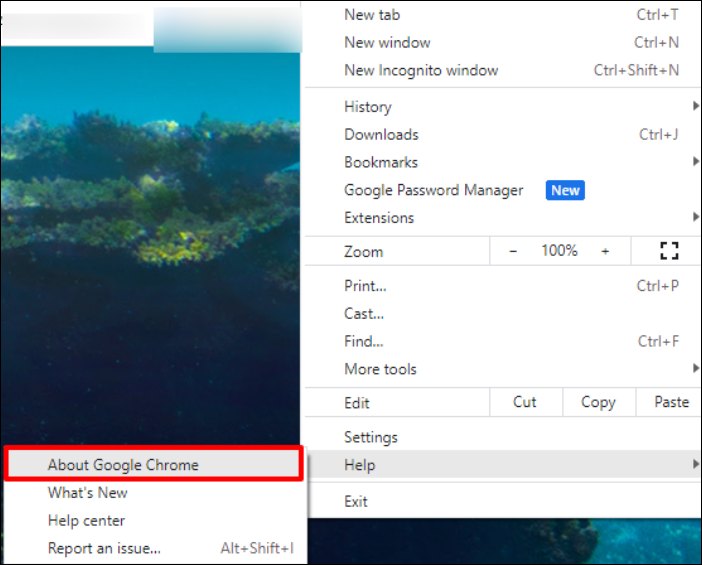
4단계. "업데이트 확인 중" 메시지가 "Chrome이 최신 상태입니다"로 바뀔 때까지 기다리세요. 이 확인 메시지가 표시되면 브라우저를 다시 시작하고 웹페이지를 다시 확인하세요.

방법5. 원치 않는 확장 프로그램 비활성화
가끔 브라우저 확장 프로그램, 특히 광고 차단 프로그램이 웹사이트 이미지 로딩을 방해할 수 있습니다. 이 방법을 사용해도 이미지가 로딩되지 않는 문제를 해결하려면, 확장 프로그램을 일시적으로 비활성화하는 것이 간단한 해결책입니다.
1단계. "Google Chrome"을 엽니다.
2단계. "설정"으로 이동합니다.
3단계. 사이드바에서 "확장 기능" 기능에 액세스하여 현재 설치된 플러그인과 확장 기능을 살펴보세요.
4단계. 각 Chrome 확장 프로그램의 세부 정보를 확인하고 스위치를 꺼서 비활성화합니다.
확장 프로그램을 비활성화한 후 Chrome을 다시 실행하고 이미지를 로드하여 문제가 해결되었는지 확인하세요.
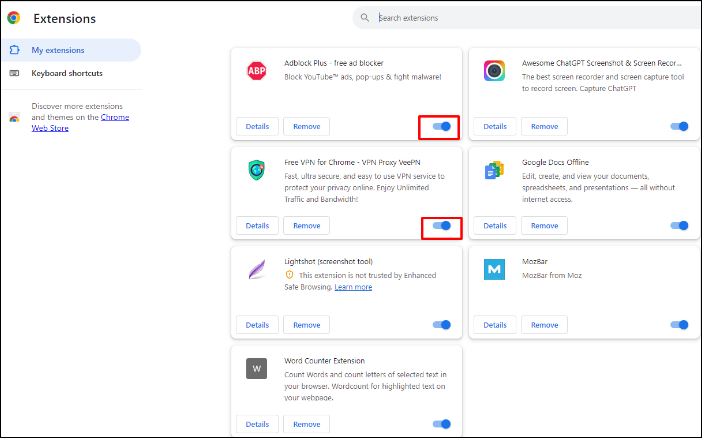
도움이 된다면 이 게시물을 Reddit 또는 Instagram에 공유하세요:
방법6. 캐시 및 쿠키 지우기
경우에 따라 이미지가 제대로 표시되지 않아 JPG 파일을 열 수 없는 등 문제가 발생할 경우, Google에서 이전 버전의 웹페이지를 저장했을 수 있습니다. 캐시가 새로 고쳐질 때까지 이 캐시된 버전은 계속 로드됩니다.
Chrome 캐시가 문제의 원인이 아니라는 것을 확인하려면 캐시를 지워서 최신 버전의 웹페이지를 받으세요.
1단계. 브라우저의 URL 필드에 chrome://history를 입력하고 "Enter"를 누릅니다.
2단계. 왼쪽 메뉴에서 "탐색 데이터 지우기"를 선택하세요.

3단계. 이 작업을 수행하면 "인터넷 사용 기록 삭제" 창이 나타납니다. "이미지 및 파일 삭제"를 선택한 후 "데이터 삭제"를 클릭하세요.
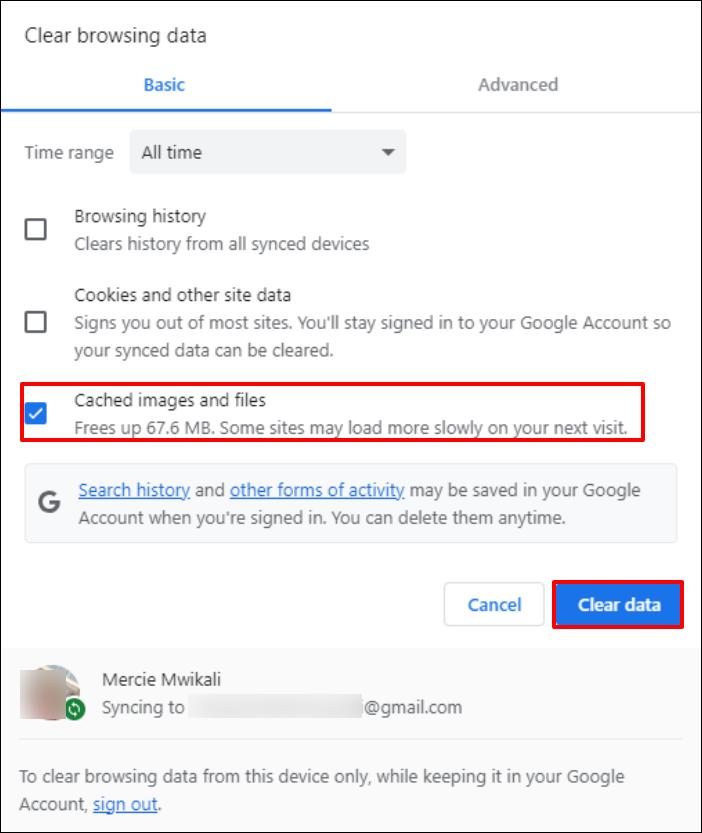
4단계. 또는 "고급" 탭을 클릭하세요. "캐시된 이미지 및 파일"이 선택되었는지 확인한 후 "데이터 지우기" 버튼을 클릭하세요.

캐시된 이미지와 파일을 삭제한 후 브라우저를 다시 시작하고 페이지를 다시 로드해 보세요.
방법7. Google Chrome 기본 폴더 삭제
시스템에서 Chrome을 장시간 사용하면 애플리케이션의 특정 데이터가 손상될 수 있습니다. 이러한 경우 Chrome의 기본 데이터를 삭제하도록 설정할 수 있으며, 브라우저를 다시 시작하면 해당 데이터가 다시 다운로드됩니다.
이미지를 사용할 수 없는 문제를 해결하려면 다음 단계를 따르세요.
1단계. Chrome을 닫고 Windows + R을 눌러 실행 창을 엽니다.
2단계. %localappdata% 명령어를 입력하여 "PC의 로컬 저장소"로 이동합니다.

3단계. "Google"> "Chrome"> "사용자 데이터"로 이동한 후 기본 폴더의 이름을 바꾸거나 삭제합니다.

방법8. 이미지 표시를 위해 JavaScript 활성화
Chrome에서 웹사이트에 이미지가 표시되지 않는 문제를 해결하는 또 다른 방법은 JavaScript가 브라우저 내에서 이미지를 로드하도록 허용하는 것입니다.
JavaScript를 활성화하려면 다음 단계를 따르세요.
1단계. "Chrome"을 실행하고 오른쪽 상단의 점 세 개를 클릭하세요. 그런 다음 "설정"을 선택하세요.
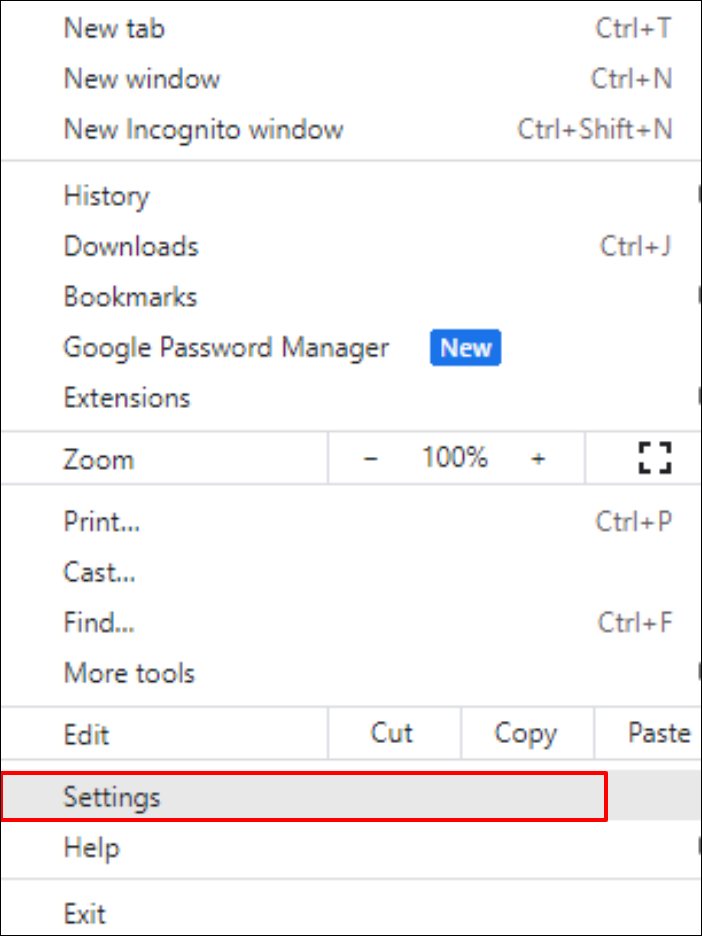
2단계. "개인 정보 보호 및 보안"을 선택하세요.
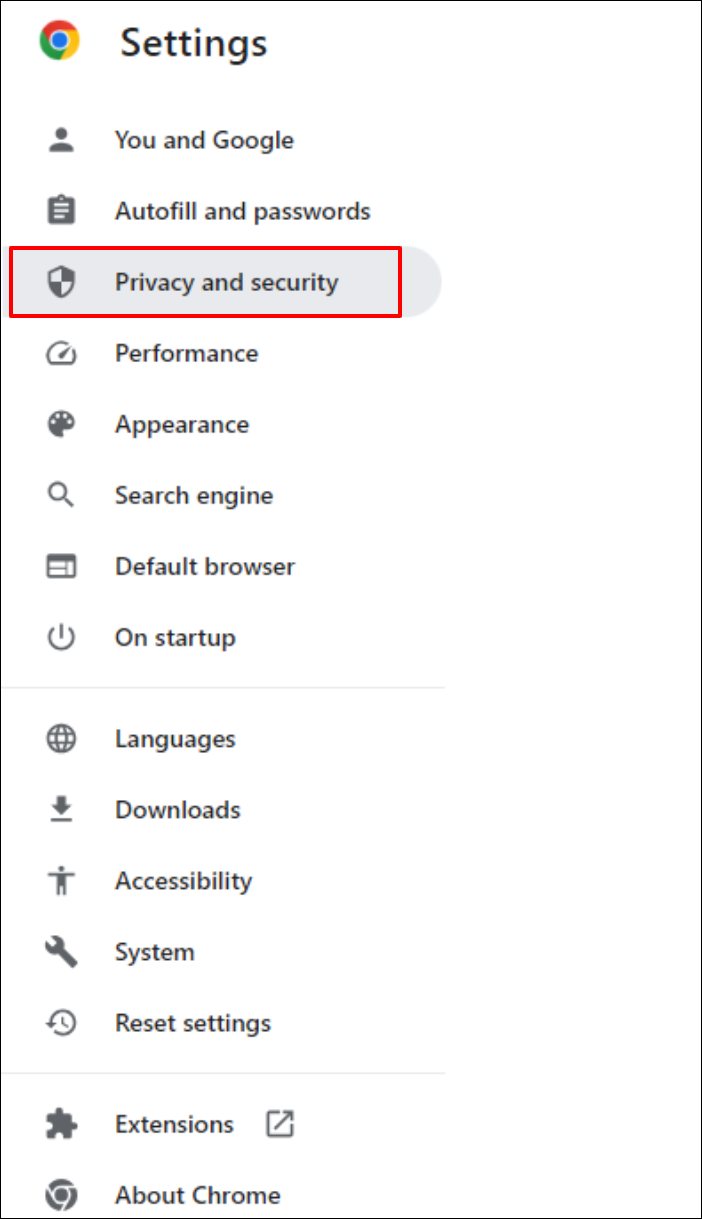
3단계. 오른쪽에서 "사이트 설정"을 선택하세요.
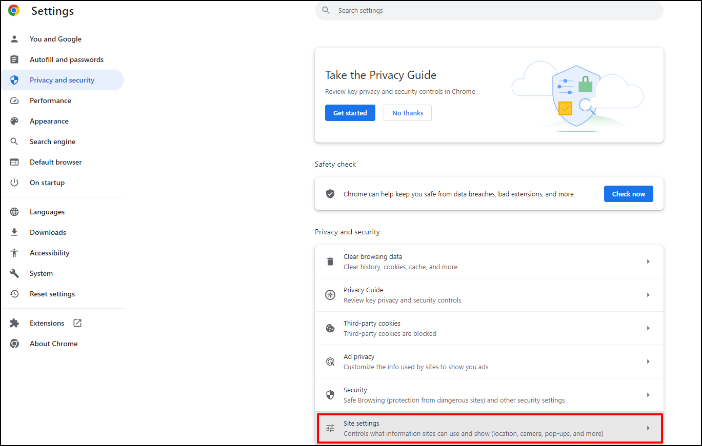
4단계. "JavaScript"로 진행하세요.
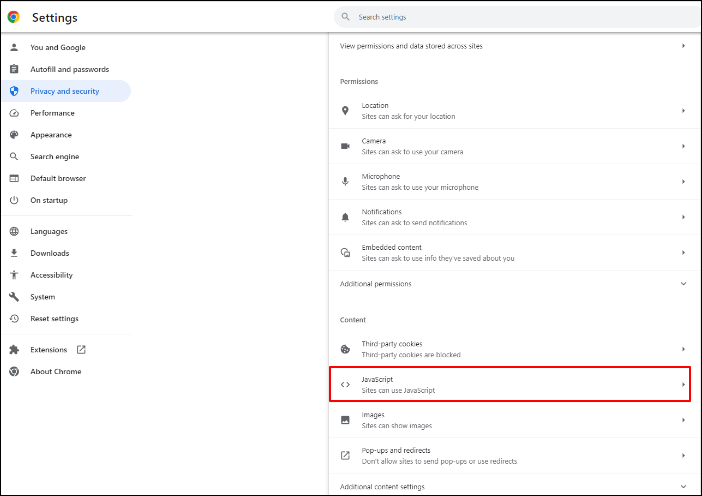
5단계. "사이트에서 JavaScript를 사용할 수 있음" 옵션을 활성화합니다.
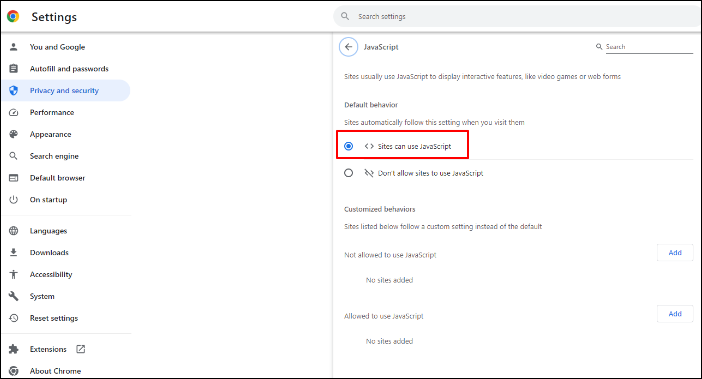
그런 다음 "Chrome"을 다시 시작하여 변경 사항을 적용하세요.
이미지를 사용할 수 없는 원인
다음번에 같은 오류를 겪지 않도록 이 오류를 더 잘 이해할 수 있도록, 웹사이트에서 이미지가 표시되지 않는 오류에 대한 몇 가지 일반적인 요인을 알려드리겠습니다.
- 📃잘못된 파일 경로: 웹사이트 디렉토리에 지정된 이미지 경로가 이미지 위치를 정확하게 가리키는지 확인하세요. 이러한 경로 코드는 웹사이트 디렉토리가 이미지를 로드하는 데 도움을 줍니다.
- 😞파일 누락 또는 삭제: 이미지 파일이 웹 서버에 성공적으로 업로드되었는지 다시 한번 확인하세요. 사이트가 운영 중일 때 파일 업로드를 잊어버리는 것은 흔한 실수입니다.
- ❎이미지 손상: 이미지가 손상되면 파일 구조나 내용이 손상되거나 변경되어 브라우저에서 읽을 수 없게 됩니다. 결과적으로 웹 브라우저가 손상된 이미지 파일을 해석할 수 없어 웹사이트에 이미지가 표시되지 않습니다.
- 🚙전송 문제: 업로드 중 발생하는 문제로 인해 이미지가 표시되지 않을 수도 있습니다. 사진 업로드를 시작했지만 다른 일에 집중하지 못해 업로드 과정을 완료하지 못하는 경우가 이에 해당합니다.
전문가 팁: 사진 손상 방지 방법
소중한 추억과 중요한 시각 데이터를 보존하려면 사진 손상을 방지하는 것이 매우 중요합니다. 사진 손상을 방지하는 데 도움이 되는 네 가지 팁을 소개합니다.
- 정기적인 백업: 외장 드라이브, 클라우드 저장소 또는 기타 안전한 플랫폼에 사진을 정기적으로 백업하세요. 이렇게 하면 기기가 손상되거나 고장 나더라도 사진 사본을 보관하여 복구할 수 있습니다.
- 안전한 보관 및 취급: SD 카드 및 하드 드라이브와 같은 기기를 조심스럽게 다루고 보관하십시오. 습기, 극한 온도 또는 물리적 손상에 노출되지 않도록 하십시오. 손상 및 데이터 손실로 이어질 수 있습니다.
- 정기적인 유지 관리 및 검사: 디스크 검사를 실행하거나 오류를 검사하여 저장 장치를 정기적으로 유지 관리하세요. 문제가 발견되면 즉시 해결하여 추가 손상 및 데이터 손실을 방지하세요.
- 전송 중 예기치 않은 종료를 방지하세요. 사진을 전송할 때는 안정적인 전원 공급과 장치 또는 저장 매체 간의 안정적인 연결을 유지하세요. 전송 중 예기치 않은 정전이나 저장 장치의 갑작스러운 제거는 이동 중인 파일을 손상시킬 수 있습니다.
이미지를 사용할 수 없음에 대한 FAQ
이미지를 사용할 수 없다는 오류에 대해 자세히 알아보려면 몇 가지 질문과 답변을 참조하세요.
1. 이미지가 표시되지 않는 문제를 어떻게 해결하나요?
이미지가 표시되지 않는 문제는 다양한 원인으로 인해 발생할 수 있으며, 이를 해결하는 단계는 사용하는 장치나 문제가 발생한 애플리케이션과 같은 구체적인 상황에 따라 달라집니다.
다음은 시도해 볼 수 있는 몇 가지 문제 해결 방법입니다.
- 다른 브라우저로 사진을 열어보세요
- Chrome 시크릿 모드에서 이미지를 엽니다.
- 브라우저를 업데이트하세요
- 원치 않는 확장 프로그램 비활성화
- 캐시와 쿠키를 지웁니다
- Google Chrome 기본 폴더 삭제
- 이미지를 표시하려면 자바스크립트를 활성화하세요
2. JPG 이미지가 HTML에 표시되지 않는 이유는 무엇인가요?
JPG 이미지가 HTML에 표시되지 않는 경우, 여러 가지 잠재적인 요인이 이 문제의 원인일 수 있습니다. 여기에는 잘못된 파일 이름, 대소문자 구분, 이미지 위치, 부정확한 파일 경로 또는 URL 등이 포함됩니다.
3. 이미지가 나타나지 않는 이유는 무엇입니까?
Chrome에서 이미지가 로드되지 않는 원인은 잘못된 브라우저 설정, 서비스를 중단시키는 확장 프로그램, 캐시된 데이터 초과 등 다양합니다. 또한, 오래된 버전의 Chrome은 이미지 로드 문제를 포함한 다양한 문제를 유발할 수 있습니다.
마무리
이 글에서는 8가지 방법으로 이미지를 사용할 수 없는 답답한 문제를 해결하는 효과적인 해결책을 살펴보았습니다. 이 단계를 따르면 온라인 환경을 개선하고 끊김 없는 이미지 감상을 즐길 수 있습니다. 이미지 복구 및 감상 기능을 향상시키려면 EaseUS Fixo Photo Repair 소프트웨어를 다운로드하는 것을 적극 권장합니다. 이 강력한 도구는 손상된 이미지를 손쉽게 복구하고 완벽한 시각적 경험을 보장하는 신뢰할 수 있는 솔루션입니다.
이 글이 도움이 되셨나요?
-
EaseUS Data Recovery Wizard는 강력한 시스템 복구 소프트웨어로, 실수로 삭제한 파일, 악성 소프트웨어로 인해 잃어버린 파일 또는 전체 하드 드라이브 파티션을 복구할 수 있도록 설계되었습니다.
더 보기 -
이전보다 데이터 복구가 어려워진 현재의 고급 디스크 기술 때문에 완벽하지는 않지만, 우리가 본 것 중에서 EaseUS Data Recovery Wizard는 최고입니다.
더 보기 -
EaseUS Data Recovery Wizard Pro는 시장에서 최고로 평가되는 데이터 복구 소프트웨어 프로그램 중 하나로 알려져 있습니다. 파티션 복구, 포맷된 드라이브 복원, 손상된 파일 수리 등과 같은 고급 기능을 제공하고 있습니다.
더 보기
관련 인기글
-
[수정됨] QuickTime Player가 MP4, MOV 또는 AVI를 열 수 없음
![author icon]() Sue/Apr 17, 2025
Sue/Apr 17, 2025 -
![author icon]() Sue/Apr 17, 2025
Sue/Apr 17, 2025 -
MP4 파일 소리가 안 나는 문제를 5가지 간단한 방법으로 해결하기
![author icon]() Yvette/Apr 21, 2025
Yvette/Apr 21, 2025 -
온라인에서 무료로 손상된 MKV 비디오를 복구하는 방법
![author icon]() Sue/Apr 17, 2025
Sue/Apr 17, 2025